win7怎么调出桌面键盘 win7调出桌面键盘教程
更新时间:2023-07-03 15:21:16作者:jzjob
在Windows 7操作系统中,如果您的键盘出现故障或者您需要使用一个虚拟键盘来输入文本,您可以使用桌面键盘来解决这个问题。桌面键盘是一个虚拟键盘,它允许您使用鼠标或者触摸屏来模拟键盘输入。无论是在使用触摸屏设备还是在需要临时替代物理键盘的情况下,调出桌面键盘是一种非常方便的方法。今天,我们就来带大家学习一下win7调出桌面键盘的教程。
具体方法:
1.电脑点击左下角的开始键,再点击“所有程序”。
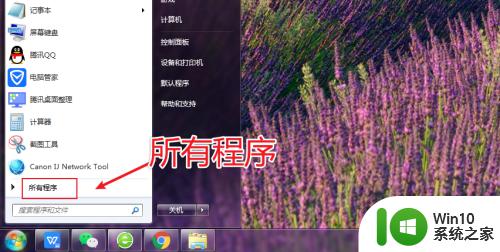
2.出现选项,点击“附件”。
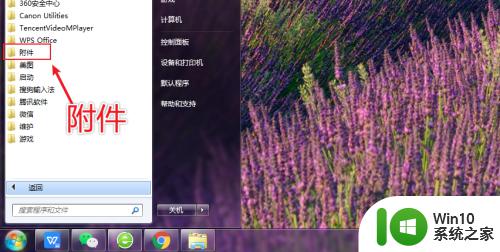
3.在附件页面,点击“轻松访问”。
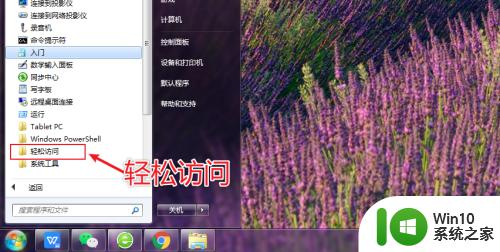
4.在轻松访问,点击“屏幕键盘”。

5.完成后,电脑桌面键盘已经调出来了。

以上就是win7怎么调出桌面键盘的全部内容,有遇到相同问题的用户可参考本文中介绍的步骤来进行修复,希望能够对大家有所帮助。
win7怎么调出桌面键盘 win7调出桌面键盘教程相关教程
- 让win7桌面显示软键盘的方法 win7桌面屏幕怎样调出软键盘
- win7如何调整桌面亮度 win7桌面亮度调节快捷键是什么
- win7怎么调出软键盘 win7调出软键盘的方法
- 教你打开win7系统软键盘的两种方法 windows7怎么调出软键盘
- win7打开屏幕键盘的具体步骤 win7怎么调出屏幕键盘
- win7调出软键盘的方法 win7怎么打开软键盘
- win7系统桌面出来很大一个黑边怎么解决 win7系统桌面出现黑边怎么调整
- win7桌面图标间距怎么调整 win7桌面图标间距的调整方法
- win7系统怎么把桌面图标调小 win7桌面图标调小方法
- win7一键显示桌面的详细方法 win7怎么一键显示桌面
- win7如何调出来软键盘 win7系统软键盘如何打开
- win7调小桌面图标的详细方法 win7桌面图标怎么调整大小
- window7电脑开机stop:c000021a{fata systemerror}蓝屏修复方法 Windows7电脑开机蓝屏stop c000021a错误修复方法
- win7访问共享文件夹记不住凭据如何解决 Windows 7 记住网络共享文件夹凭据设置方法
- win7重启提示Press Ctrl+Alt+Del to restart怎么办 Win7重启提示按下Ctrl Alt Del无法进入系统怎么办
- 笔记本win7无线适配器或访问点有问题解决方法 笔记本win7无线适配器无法连接网络解决方法
win7系统教程推荐
- 1 win7访问共享文件夹记不住凭据如何解决 Windows 7 记住网络共享文件夹凭据设置方法
- 2 笔记本win7无线适配器或访问点有问题解决方法 笔记本win7无线适配器无法连接网络解决方法
- 3 win7系统怎么取消开机密码?win7开机密码怎么取消 win7系统如何取消开机密码
- 4 win7 32位系统快速清理开始菜单中的程序使用记录的方法 如何清理win7 32位系统开始菜单中的程序使用记录
- 5 win7自动修复无法修复你的电脑的具体处理方法 win7自动修复无法修复的原因和解决方法
- 6 电脑显示屏不亮但是主机已开机win7如何修复 电脑显示屏黑屏但主机已开机怎么办win7
- 7 win7系统新建卷提示无法在此分配空间中创建新建卷如何修复 win7系统新建卷无法分配空间如何解决
- 8 一个意外的错误使你无法复制该文件win7的解决方案 win7文件复制失败怎么办
- 9 win7系统连接蓝牙耳机没声音怎么修复 win7系统连接蓝牙耳机无声音问题解决方法
- 10 win7系统键盘wasd和方向键调换了怎么办 win7系统键盘wasd和方向键调换后无法恢复
win7系统推荐
- 1 风林火山ghost win7 64位标准精简版v2023.12
- 2 电脑公司ghost win7 64位纯净免激活版v2023.12
- 3 电脑公司ghost win7 sp1 32位中文旗舰版下载v2023.12
- 4 电脑公司ghost windows7 sp1 64位官方专业版下载v2023.12
- 5 电脑公司win7免激活旗舰版64位v2023.12
- 6 系统之家ghost win7 32位稳定精简版v2023.12
- 7 技术员联盟ghost win7 sp1 64位纯净专业版v2023.12
- 8 绿茶ghost win7 64位快速完整版v2023.12
- 9 番茄花园ghost win7 sp1 32位旗舰装机版v2023.12
- 10 萝卜家园ghost win7 64位精简最终版v2023.12